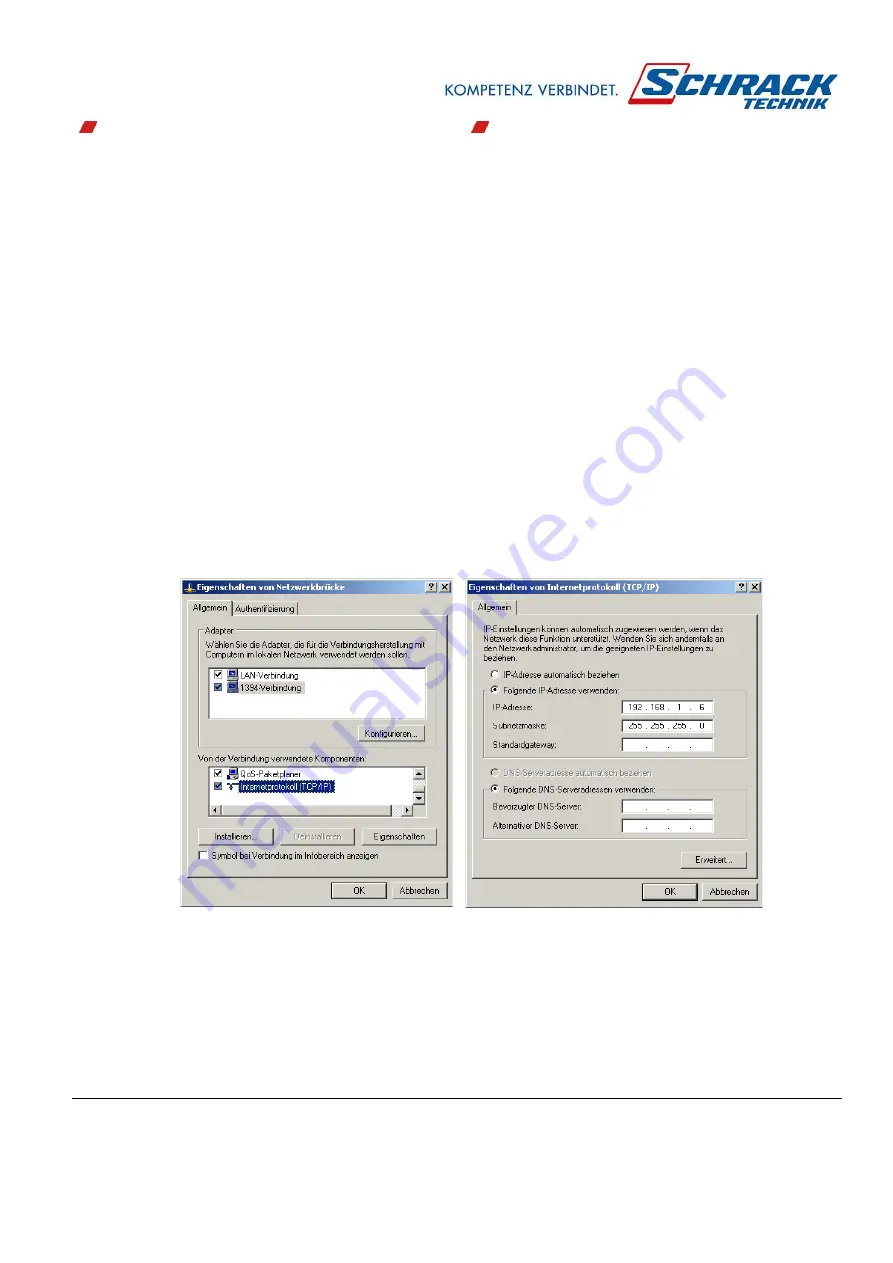
Satz- und Druckfehler vorbehalten. Technische Änderungen möglich. / Subject to technical changes and misprints.
Seite / Page 6
SCHRACK TECHNIK GMBH
last update: 17.08.2009
Seybelgasse 13, A-1230 Vienna, TELEFON: +43 1/86685-0
BZ990001
EMAIL: [email protected], INTERNET www.schrack.com
Version 1.2
H. EINSTELLUNG EINER FIXEN IP-ADRESSE AM
PC ODER LAPTOP
Einstellungsänderungen am PC / Laptop am Beispiel
von ‚Windows XP’
Anwählen
von
‚Start’
–
‚Verbinden
mit’
–
‚Alle Verbindungen anzeigen’.
Die Netzwerkschnittstelle (Netzwerkbrücke) selektieren und
mit der rechten Maustaste ‚Eigenschaften’ wählen. Danach
‚Internetprotokoll TCP/IP’ anwählen und ‚Eigenschaften’
wählen.
Danach IP-Adresse und Subnetmask verändern.
Um die aktuellen Einstellungen zu überprüfen (je nach
Betriebssystem muss der PC / Laptop eventuell neu gestartet
werden) kann in jedem beliebigen DOS-Fenster der Befehl:
‘ipconfig’ eingegeben werden.
Die aktuellen Einstellungen werden daraufhin angezeigt:
Bsp.: Ethernetadapter Netzwerkbrücke:
Verbindungsspezifisches DNS-Suffix:
IP-Adresse . . . . . . . . : 192.168.1.6
Subnetzmaske . . . . . . : 255.255.255.0
Standardgateway . . . . . . :
Falls danach im Browser bei Eingabe von
http:// 192.168.1.103 keine Eingabe erscheint, muss
der Proxyserver ausgeschatet werden. Dazu (Bsp.
Internet-Explorer) auf ‚Extras’ und ‚Internetoptionen...’
klicken und danach unter ‚Verbindungen’ und ‚Lan-
Einstellungen’ die Schaltfläche ‚Einstellungen’ betätigen
und das Häkchen bei ‚Proxyserver ....’ wegnehmen.
H. SET A FIXED IP-ADRESS ON LAPTOP / PC
Change of PC / Laptop-settings demonstrated for
‚Windows XP’
Choose ‘Start’, ‘Settings’, ‘Network Connections’. First click on
‘Local Area Connection’ and then choose with right mouse
button ‘Properties’. Then go to ‘Internet Protocol TCP/IP’ and
choose ‘Properties’.
Now you can change IP-adress and subnet mask.
Check the changed settings (in some cases you have to
restart your PC) by entering the command ‘ipconfig’ in any
DOS-window. The current settings will be displayed:
e.g.: Ethernet Adapter Local Area Network:
DNS-Suffix:
IP-Adresse . . . . . . . . : 192.168.1.6
Subnetzmaske . . . . . . : 255.255.255.0
Standardgateway . . . . . . :
If the settings are correct and there is still no webpage
displayed when typing http:// 192.168.1.103 in web-browser,
you have to deactivate the Proxyserver.
E.g.
for
Internet-Explorer:
Click
on
‘Extras’
and
‘Internetoptions...’ then choose ‘Connections’, ‘Lan-Setting’
and ‘Settings’ and deactivate ‚Proxyserver ....’ checkbox.








